简介
本文主要介绍了在使用python自动化web浏览器背景下,microsoft edge浏览器的下载配置流程。首先查看当前浏览器的版本,然后到官方网站下载对应的驱动器,接着将下载好的驱动器exe文件放到python解释器对应文件目录内,最后运行python脚本成功打开edge浏览器。
提示:以下是本篇文章正文内容,下面内容可供参考
一、安装浏览器对应驱动
1.1 查看浏览器当前版本
打开microsoft edge浏览器,进入设置,点击关于,就可以查看对应浏览器版本。
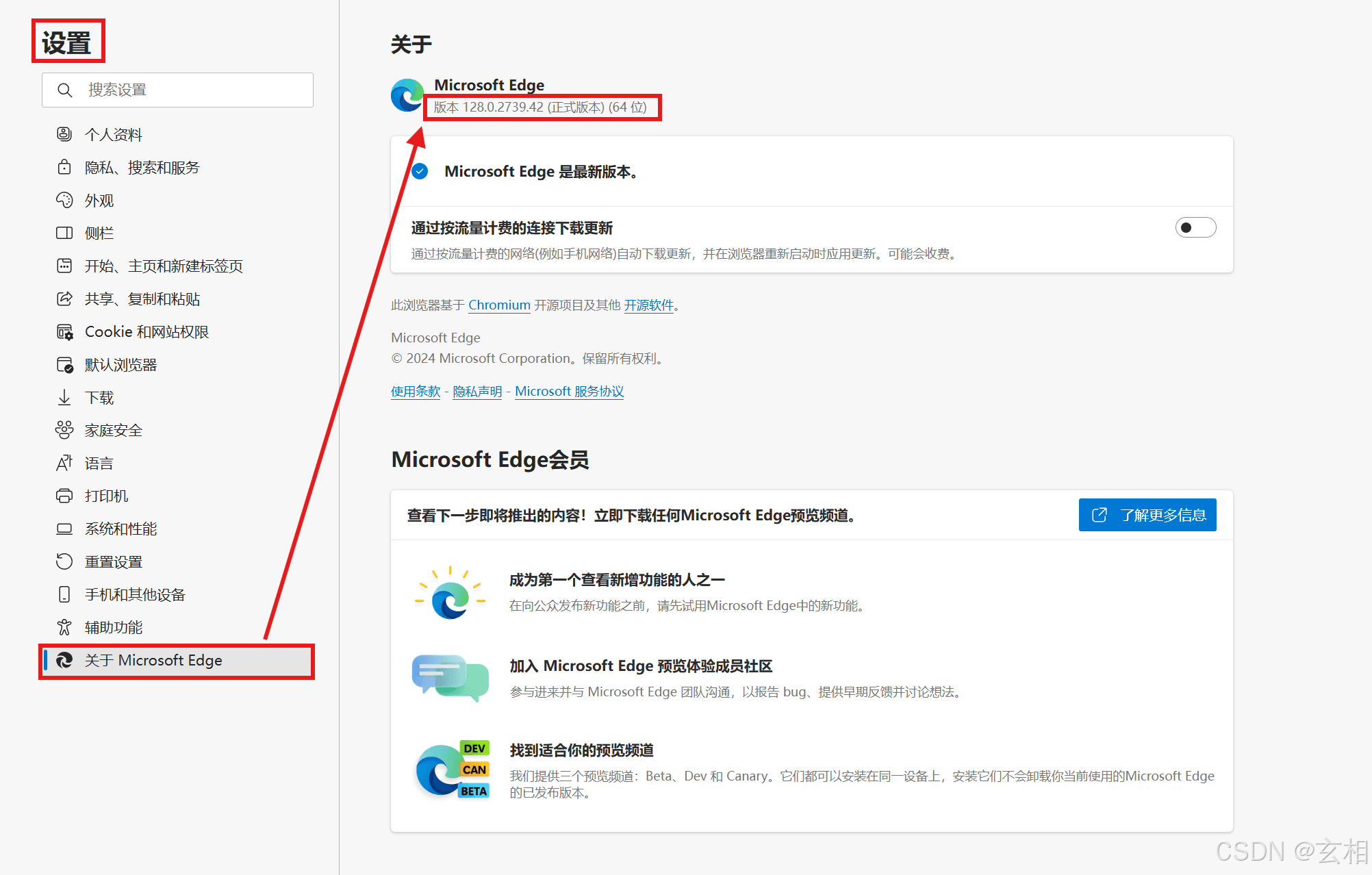
1.2 下载驱动器
在microsoft edge驱动官网可以下载对应的浏览器驱动(注意!浏览器驱动版本要与你当前使用的浏览器版本一致,否则可能无法使用)
进入官网,可以找到浏览器对应版本,这里我的浏览器版本如下,如果你的浏览器版本不同请根据自己的情况选择对应浏览器。
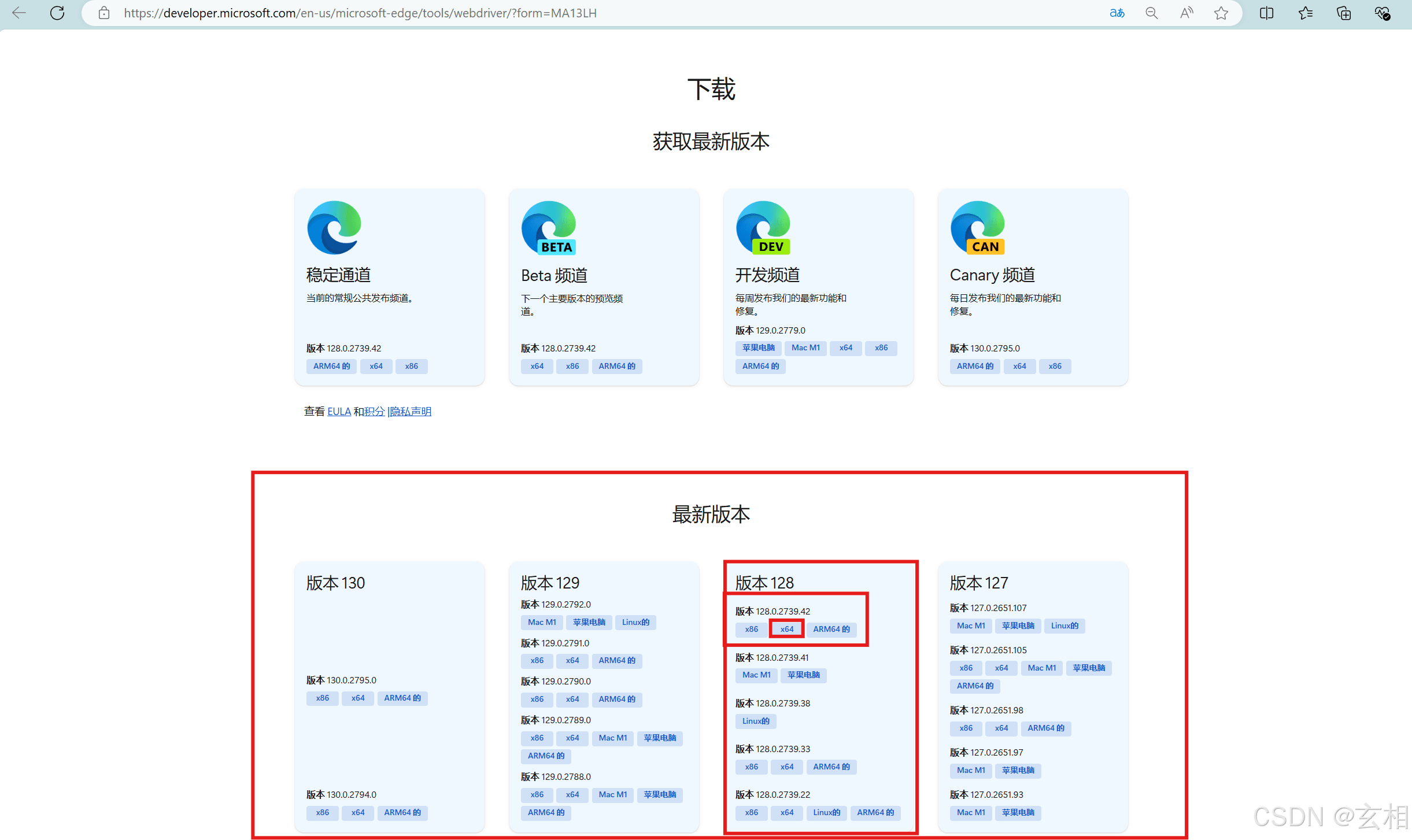
1.3 配置环境
接下来,我们将下载好的zip文件解压到对应的文件夹并打开。
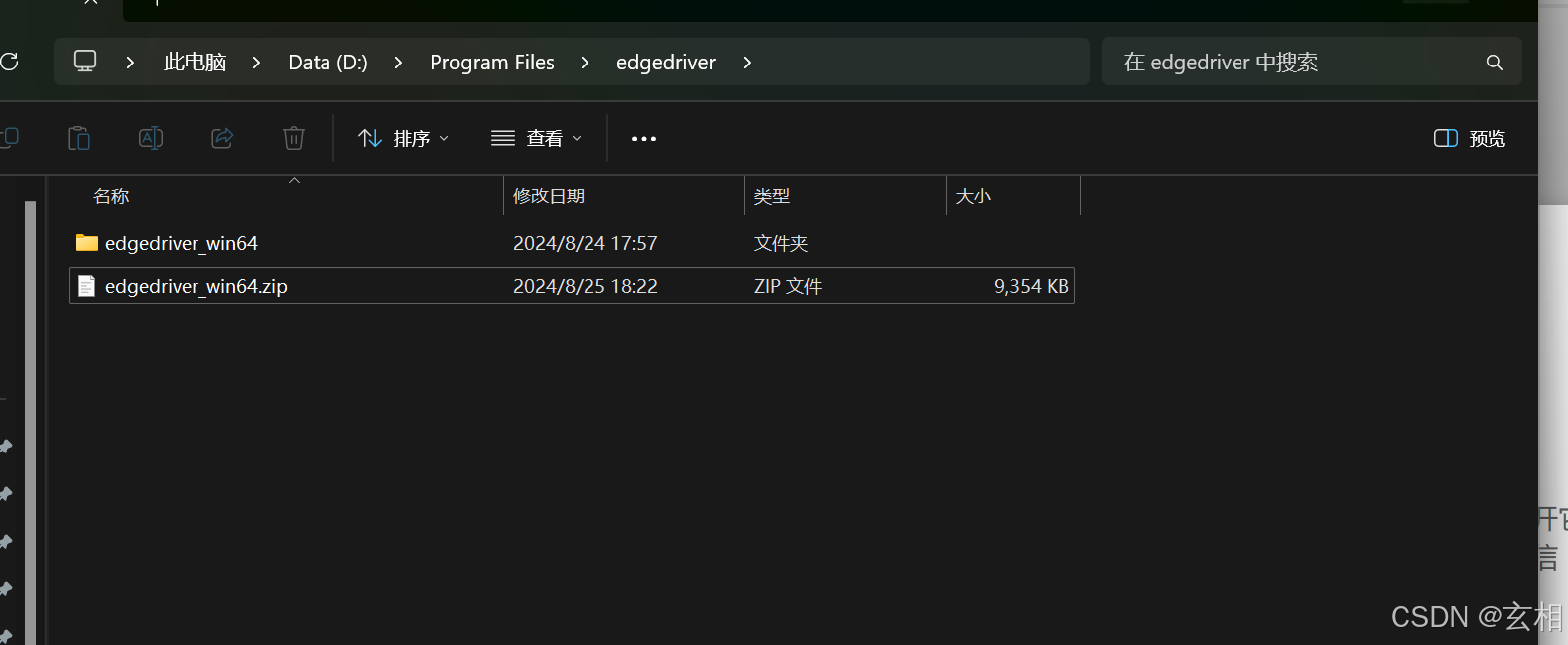
我们需要将文件夹中exe文件放入python解释器对应的文件夹中。
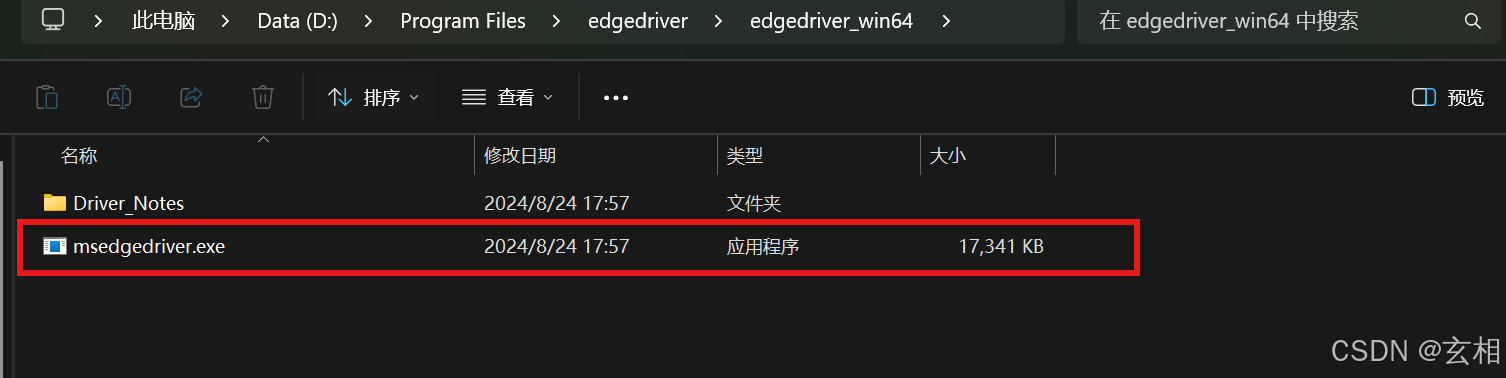
如图将浏览器驱动exe文件放入python解释器所在的文件目录中:
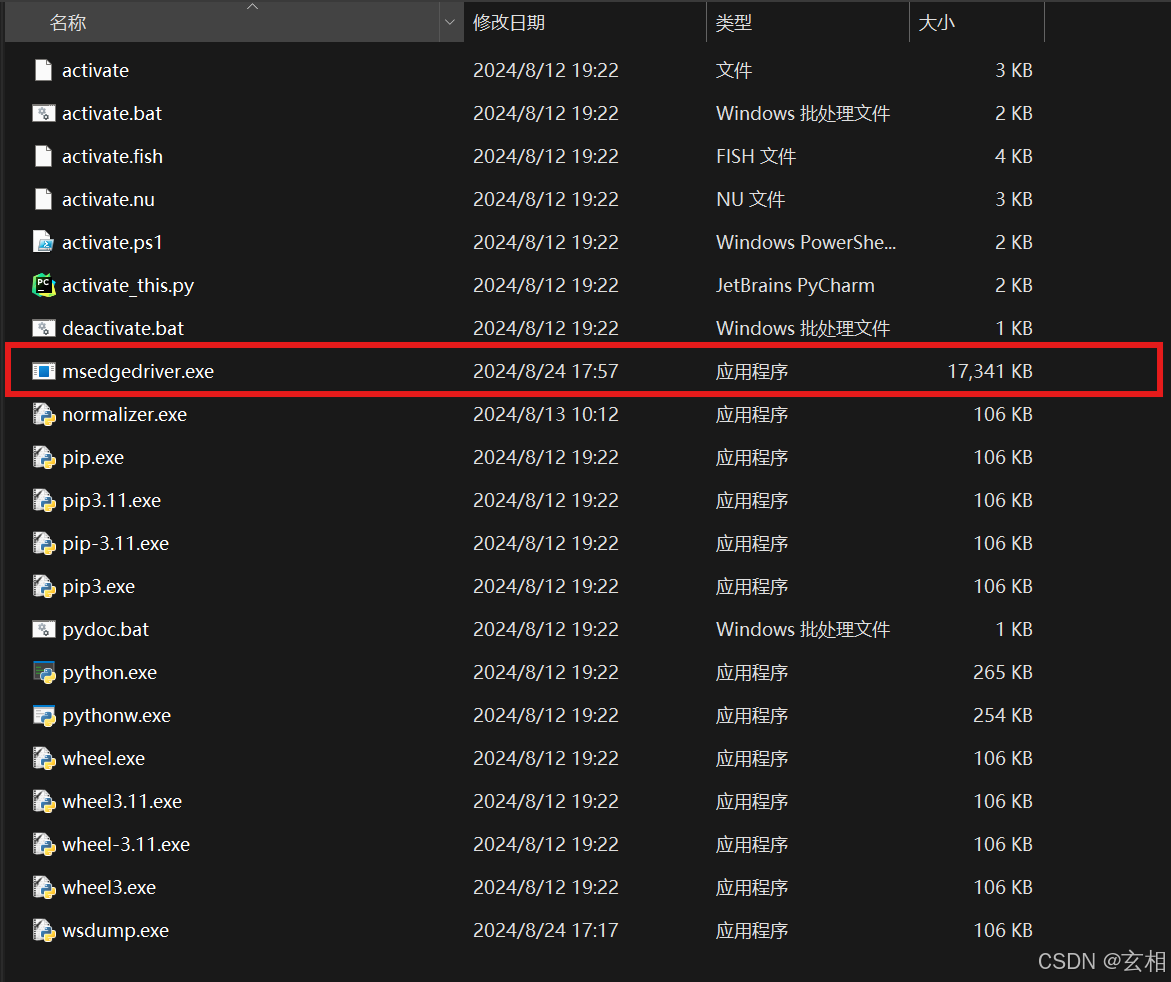
1.3.1 补充——忘记python的解释器位置?
在程序中运行如下代码可以找到当前项目的python解释器位置:
import sys
import os
print('当前 python 解释器路径:' + sys.executable)
# 当前 python 解释器路径:d:\pythonprojects\pythonproject_http\.venv\scripts\python.exe
print('当前 python 解释器目录:' + os.path.dirname(sys.executable))
# 当前 python 解释器目录:d:\pythonprojects\pythonproject_http\.venv\scripts二、selenium安装及验证配置
1.安装selenium
操作如下:
pip install selenium -i https://pypi.tuna.tsinghua.edu.cn/simple
2.验证配置
我们可以通过如下代码来验证selenium以及浏览器驱动是否安装配置成功:
代码如下:
import time
from selenium import webdriver
# edge
driver = webdriver.edge()
driver.get("http://www.baidu.com")
time.sleep(10)上述代码是借助selenium控制edge浏览器启动百度网页,运行成功网页会出现“microsoft edge 正由自动测试软件控制”字样。
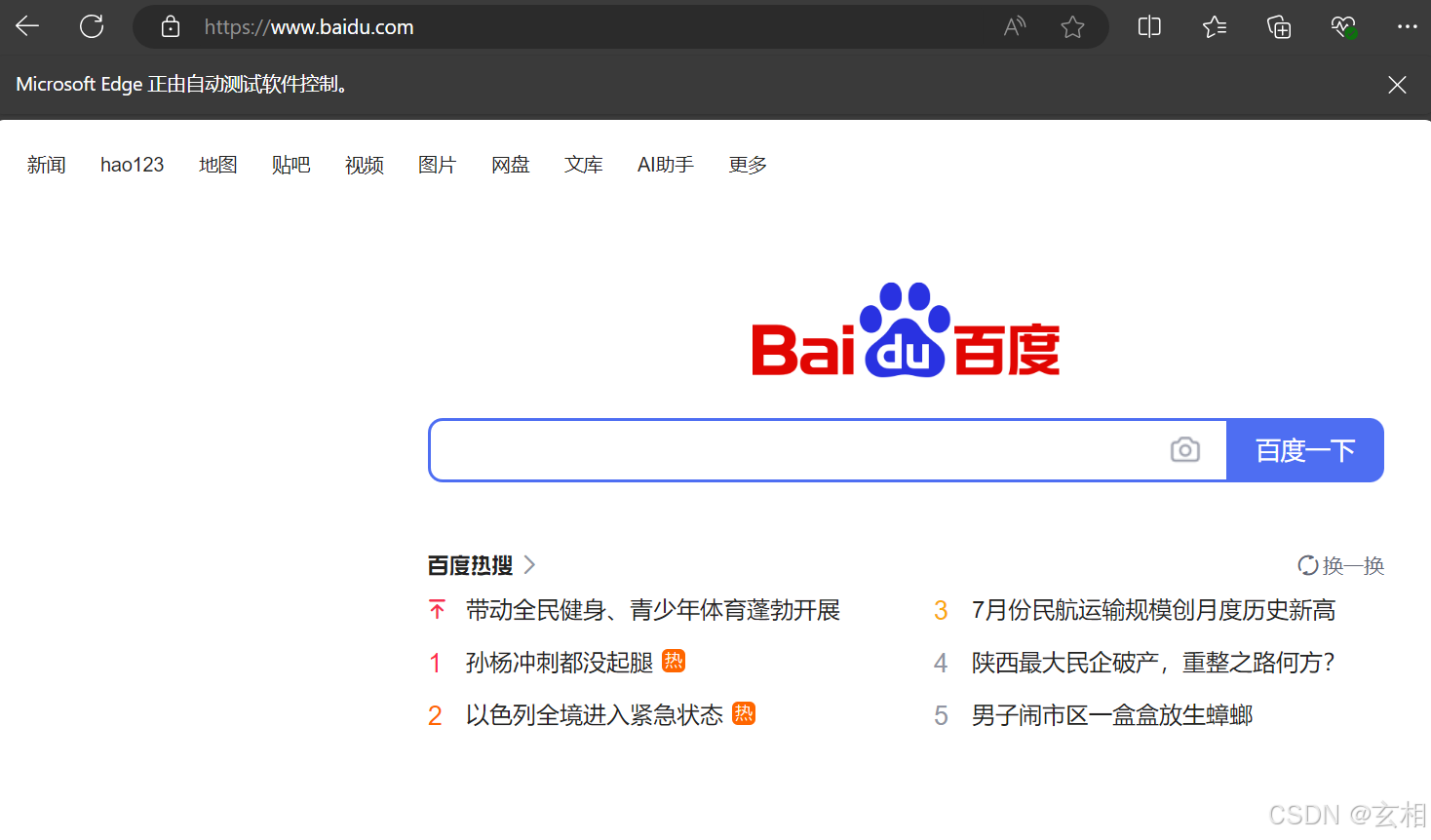
2.2.1 补充——selenium打开浏览器自动退出?
如果运行2.2对应的python脚本出现浏览器打开一段时间又自动关闭的情况,可能是selenium最新版本不适配浏览器的问题,可以尝试将selenium版本回退到4.1.1版本再次运行,这样基本可以解决该问题。
具体操作如下图:
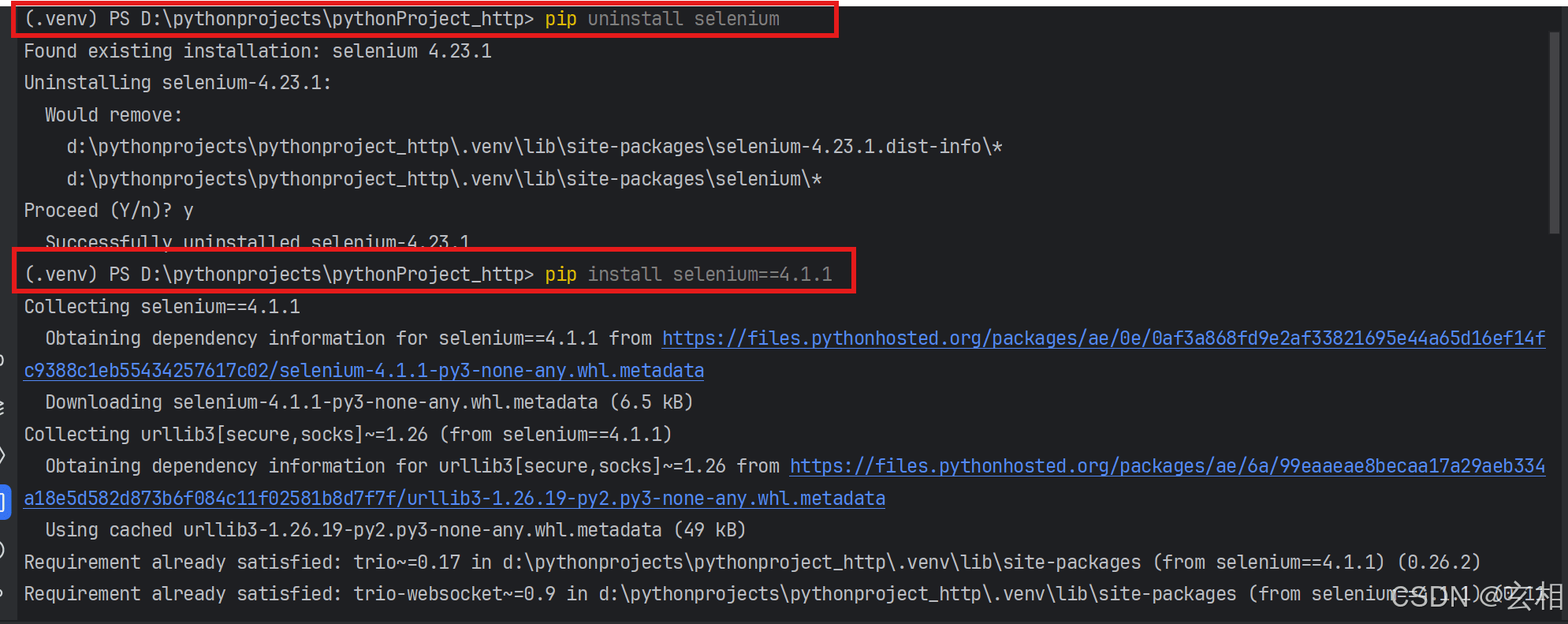
总结
本文主要介绍了python自动化web浏览器背景下,下载microsoft edge浏览器驱动以及selenium库的相关问题。







发表评论